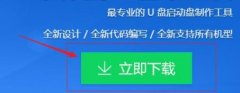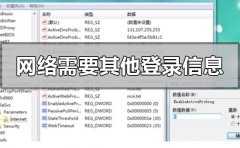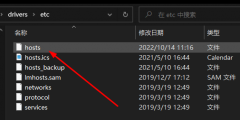打印机网络连接失败是用户常常遇到的问题,尤其对于需要频繁使用打印机的家庭或办公室来说,影响工作效率。如今,越来越多的打印机选择无线连接,这在便利性上虽然带来了好处,但也使得网络连接变得复杂。无论是在家庭环境还是小型企业中,了解一些解决网络连接问题的技巧显得尤为重要。

要确认打印机是否连接至正确的无线网络。这一基本步骤虽然看似简单,但常常被忽视。许多用户可能在家中有多张网络,这时需要特别注意打印机是否连接到使用的网络。如果打印机在不同的网络上,应该通过控制面板进入网络设置,再选择正确的SSID和输入密码。
接下来,确认路由器的工作状态也相当重要。重启路由器有时可以解决网络延迟或连接不良的问题。在此过程中,确保打印机和路由器之间没有障碍物,比如墙壁或大型家具等,这些都会影响信号质量。如果可能,可以考虑将路由器放置于一个更加开放的位置,以提高信号覆盖范围。
在某些情况下,打印机驱动程序的更新也是解决问题的关键。制造商会定期发布新的驱动程序以修复已知问题和提高性能。访问制造商的官方网站,下载并安装最新版本的驱动程序,能有效解决由于驱动程序过时而导致的连接问题。
防火墙或安全软件的设置也可能影响打印机的网络连接。某些防火墙或安全软件可能将打印机视为潜在风险,从而阻止其与网络的正常通信。通过暂时关闭这些安全软件,检查打印机是否能正常连接网络,必要时在软件设置中添加打印机的例外。
有些打印机还提供了一种使用WPS(Wi-Fi Protected Setup)功能简化连接的方式。确保路由器支持WPS,同时查看打印机是否有相关的按键。按下路由器上的WPS按钮,然后在打印机上选择相应的连接选项,可以快速建立网络连接。
为了保持打印机良好的工作状态,定期对其进行维护也是不可或缺的。清洁打印机内部、检查墨盒或碳粉是否需更换、确保无纸卡等,都是预防潜在问题的有效方法。
解决打印机网络连接失败的问题并不复杂,细心地检查每一个环节往往能找到根源。在智能化的办公环境中,打印机作为重要的设备,更需要用户能够灵活应对各种技术问题,提升设备的使用体验。
常见问题解答
1. 打印机无法找到网络怎么办?
- 确认打印机已经连接至正确的网络,并且路由器可以正常工作。检查打印机的无线设置,确保SSID和密码无误。
2. 如何重启打印机?
- 直接关闭打印机电源,等待约10秒后再次开启,打印机会进行自我检测并重新连接网络。
3. 如何更新打印机驱动程序?
- 前往打印机制造商的官方网站,下载适合你打印机型号的最新驱动程序,按照提示完成安装。
4. 防火墙会影响打印机使用吗?
- 是的,部分防火墙可能阻止打印机正常通信。可以尝试临时关闭防火墙来确认问题,或者在防火墙中添加打印机的例外。
5. WPS功能怎样使用?
- 确保打印机和路由器均支持WPS,将路由器的WPS按钮按下,并在打印机上选择相应的连接选项,完成自动连接设置。